Heutzutage Die meisten Android-Smartphones verfügen über eine integrierte Funktion zum Ausblenden von Fotos, Videos und Sperren von Apps. Wenn Ihr Telefon diese Funktion (Verstecken / Sperren) jedoch nicht bietet, müssen Sie offensichtlich Apps von Drittanbietern wie AppLock, Vault usw. verwenden, um Ihre wertvollen Dinge zu sperren oder zu verbergen. Stellen Sie sich jedoch vor, Sie hätten die App deinstalliert, ohne die gesperrten Dateien zu entsperren, oder die PIN / das Passwort der App vergessen, in der alle Dateien versteckt sind. Wie können Sie diese versteckten Fotos oder Videos aus der App wiederherstellen? In diesem Blog-Beitrag werde ich diskutieren Wie zu genesen Fotos aus dem App Lock-Tresor mit effektiven Arbeitsmethoden.
Frei Foto Wiederherstellungs Werkzeug.
Wiederherstellen Fotos, Videos und Audio dateien von allen Digital kameras und Speicher karten unter Windows. Versuch's jetzt!
Wie funktionieren gesperrte Apps und wie sperren oder verbergen sie Dateien oder Apps?
Die meisten Sperr-Apps verwenden hauptsächlich zwei Arten von Methoden zum Sperren von Dateien, d. H.
- Verstecken oder Sperren mit Verschlüsselung.
- Ausblenden von Dateien in Punktordnern. Beispiel .foldername.
Im ersten Fall haben Sie nur eine sehr geringe Chance, Fotos mit App-Sperre wiederherzustellen, es sei denn, Sie haben ein sehr effektives entschlüsseltes Programm und jemanden, der diese Methode beherrscht.
Für den zweiten Fall haben Sie zwei Möglichkeiten. Da versteckte Dateien auf der SD-Karte gespeichert sind, können Sie mit der renommierten Foto Wiederherstellung–Software zu wiederherstellen Fotos und Videos mit App-Sperre. Sie können sich auch auf jeden Datei-Explorer verlassen, der Punktordner (versteckte Verzeichnisse, deren Name mit einem Punkt beginnt) wie den ES-Datei-Explorer verfügbar macht.
Lassen Sie uns beide Optionen einzeln diskutieren.
Lösung # 1: So stellen Sie gelöschte Fotos und Videos aus App Lock wieder her
Wie bereits erwähnt, werden alle Fotos und Videos auf der Speicherkarte des Telefons gespeichert. Also ein mächtiger App Sperren Foto Wiederherstellung Software kann leicht wiederherstellen versteckte oder unzugängliche Fotos oder Videos von der SD-Karte oder sogar aus dem Telefonspeicher.
Mal sehen, was das noch ist App Sperren Foto Wiederherstellung Software tun können –
- Extrahieren Sie auf einfache Weise Bilder von Speicher karten, die von AppLock, Vault App, Photo Locker App oder einer anderen App-Sperre ausgeblendet wurden.
- Rufen Sie auch Videos und Audiodateien (versteckt, gelöscht oder verloren von einer externen SD-Karte) aus der Tresor-App oder einer anderen App-Sperre ab.
- Stellen Sie Fotos, Videos und Audiodateien wieder her, die auf Speicherkarte, USB-Stick, USB-Stick, USB-Stick, Festplatte und anderen Medien speichergeräten versteckt sind.
- Vorschau der wiederherstellbaren Bilder im Software-Vorschaubildschirm vor der endgültigen Wiederherstellung.
- 100% schreibgeschützt. Sicher, sicher und einfach zu bedienen.


* Die kostenlose Version des Programms scannt nur wiederherstellbare Elemente und zeigt eine Vorschau an.
Laden Sie diese Software herunter, ohne weitere Zeit zu verlieren. Klicken Sie einfach auf die Schaltfläche oben und stellen Sie Fotos aus der deinstallierten App-Sperre in kürzester Zeit wieder her.
Informationen zur Funktionsweise dieser Software finden Sie in dieser Benutzer-Guide.
Lösung # 2: App Gewölbe Foto Wiederherstellung Verwenden von ES Datei Forscher Datei Manager
Der ES Datei Forscher Datei Manager zeigt Ihnen die versteckten Dateien und Ordner an. Gleichzeitig zeigt er Ihnen die versteckten Dateien und den Halter und kann Ihre Fotos in dem App-Ordner, in dem sie installiert sind, überprüfen und wiederherstellen. Wenn Sie es nicht finden können, durchsuchen Sie es im Foto- und Videodateiformat mithilfe von Platzhalterzeichen. Beispiel: Verwenden Sie für Foto .jpeg und für Video .mp4, .avi usw.
Befolgen Sie im Folgenden die Schritt-für-Schritt-Anleitung zum Abrufen verlorener, versteckter oder unzugänglicher Fotos aus der Tresor-App über den ES File Explorer-Dateimanager.
Hinweis: Diese Lösung funktioniert nur auf Android-Telefonen und -Tablets und kann Ihre von AppLock, Vault, Gallery Vault oder anderen Sperranwendungen verborgenen Fotos problemlos von der internen oder externen SD-Karte des Telefons wiederherstellen.
Schritte zur Verwendung des ES File Explorer-Dateimanagers
- Installieren Sie den ES File Explorer-Dateimanager im Play Store auf Ihrem Android-Telefon.
- Starten Sie es und gehen Sie zu Einstellungen und aktivieren Sie die Option „Versteckte Dateien anzeigen“.
- Gehen Sie nun zurück zum Ausgangsverzeichnis und suchen Sie nach dem Ordner „.My Security“. Sobald Sie es gefunden haben, öffnen Sie es und Sie erhalten viele Dateien mit dem Namen “25ad4ca6“.
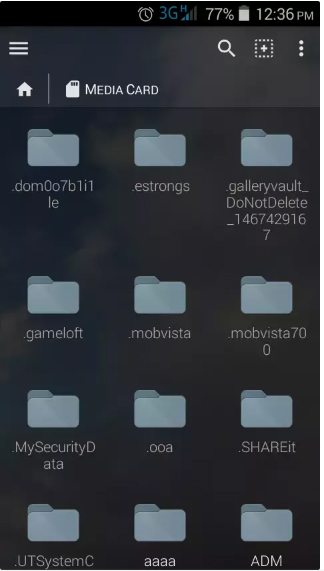
- Gehen Sie als Nächstes zur Suchoption und tippen Sie auf „Erweiterte Optionen“. Geben Sie die Größe “10kb-10MB” ein, wählen Sie alle Dateien aus und tippen Sie auf “Suchen“.
- Es werden die Dateien mit unterschiedlichen Dateierweiterungen angezeigt. Versuchen Sie nun, sie im Bild- oder Videoformat zu öffnen.
- Versuchen Sie, den Namen der Dateierweiterung mit .jpg für Fotos und .mp4 für Videos zu ändern.
Jetzt können Sie die wiederhergestellten Fotos / Videos in einen neuen Ordner verschieben.
Alternativ können Sie Ihr Android-Telefon mit dem PC verbinden, um versteckte oder gelöschte Fotos und Videos zu suchen, die durch App-Sperre oder Tresor-App auf dem Gerät gesperrt sind. Aktivieren Sie einfach versteckte Dateien über Systemsteuerung> Ordneroptionen und durchsuchen Sie die Fotos mit einem Platzhalterzeichen. Beispiel für Fotos – .jpg / .jpeg und für Videos – .mp4 / .avi
Lösung # 3: Verwenden Sie die App-Sperre / Tresor-App / Galerie-Tresor selbst, um Fotos wiederherzustellen
Führen Sie auf Ihrem Android-Telefon die folgenden Schritte aus, um Fotos wiederherzustellen:
- Öffnen Sie die Vault-App auf Ihrem Telefon.
- Tippen Sie auf Fotos oder Videos.
- Tippen Sie nun auf die Menüschaltfläche und anschließend auf „Fotos verwalten“ oder „Videos verwalten“.
- Wählen Sie die Fotos oder Videos aus, die Sie wiederherstellen möchten.
- Tippen Sie auf Wiederherstellen.
- Wählen Sie OK, um das Foto und die Videos auf Ihrem Gerät wiederherzustellen.
Alternativ können Sie die folgenden Schritte ausführen:
Hinweis: Es werden nur Fotos / Videos wiederhergestellt, die Sie in App Lock oder Gallery Vault auf demselben Gerät hatten. Wenn Sie die Speicherkarte oder das Gerät auf die Werkseinstellungen zurückgesetzt oder formatiert haben, werden Ihre Fotos nicht wiederhergestellt.
- Melden Sie sich mit Ihrem Hauptkennwort bei Ihrem App Lock oder Gallery Vault an.
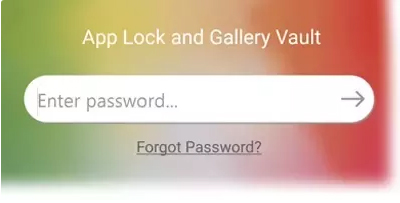
- Tippen Sie auf “App Lock“, um das Menü aufzurufen und gehen Sie zu ” Einstellungen “.
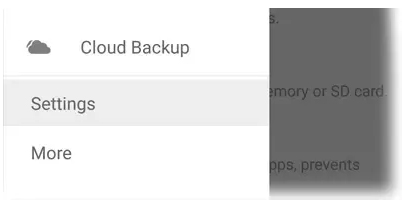
- Als nächstes müssen Sie auf “Daten wiederherstellung” tippen.
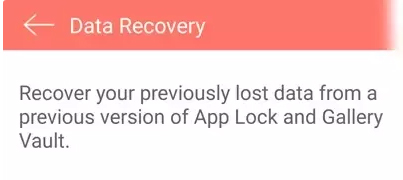
- Dadurch werden alle zuvor verlorenen Fotos aus einer früheren Version von App Lock oder Gallery Vault wiederhergestellt.
Häufig Fragte Fragen
1. Wie kann ich AppLock-Fotos sichern?
Sie können Fotos oder Videos nicht direkt von der Applock-App sichern, da sie dafür keine Option haben. Sie müssen die Fotos und Videos aus dem Applock-Tresor entfernen, damit Sie sie in Ihrer Telefongalerie haben können. Von dort aus können Sie Ihre Daten über ein USB-Kabel oder auf andere Weise an einem anderen Ort (Flash-Laufwerk, Festplatte usw.) sichern.
2. Wie kann ich Fotos von deinstalliertem Applock wiederherstellen?
Während des Ausblendvorgangs speichert Applock Ihre Fotos und Videos einfach in einem separaten Ordner auf der SD-Karte. Dieser Ordner wird vor anderen Datei-Explorern ausgeblendet und mit dem von Ihnen angegebenen Kennwort geschützt. Wenn Sie Applock deinstallieren, bleibt dieser Ordner auf der SD-Karte verborgen und geschützt, selbst wenn die App selbst deinstalliert wird. Sie können problemlos auf Ihre Fotos und Videos zugreifen, indem Sie die App erneut installieren. Es wird empfohlen, alle Fotos und Videos vor der Deinstallation aus Applock zu entfernen, damit Sie sie in Ihrer Telefongalerie haben können.
3. Wie kann ich verhindern, dass Applock deinstalliert wird?
Um die Deinstallation von Applock zu verhindern, müssen Sie Advanced Protection in Protect of AppLock aktivieren, damit niemand AppLock ohne Kennwort beenden oder deinstallieren kann. Und wenn Sie es nicht möchten, deaktivieren Sie einfach den erweiterten Schut.
Fazit
Der Verlust Ihrer persönlichen Fotos, Musikdateien, Videos und anderer Inhalte aus einer gesicherten Anwendung ist etwas störend. Ich hoffe, Sie können Ihre versteckten, unzugänglichen wiederherstellen Fotos von App Lock Vault mithilfe App lock Foto Wiederherstellung Software und andere oben erwähnte Methoden.
Wenn Ihnen der Beitrag gefällt, vergessen Sie nicht, ihn mit anderen zu teilen.

Taposhi is an expert technical writer with 5+ years of experience. Her in-depth knowledge about data recovery and fascination to explore new DIY tools & technologies have helped many. She has a great interest in photography and loves to share photography tips and tricks with others.